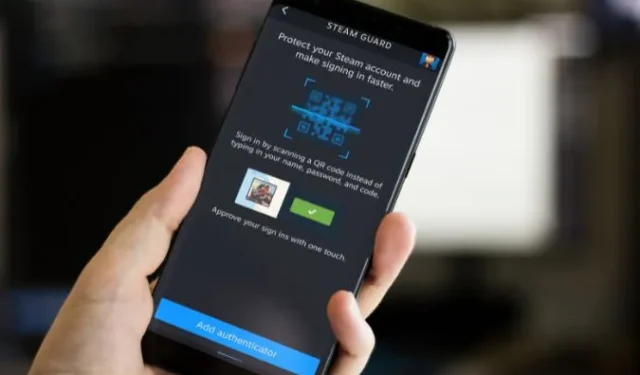
Useita syitä, miksi saatat haluta poistaa Steam Guard -mobiilitunnistimen käytöstä puhelimestasi. Ehkä et voi kirjautua sisään Steam-tilillesi, 2FA-koodi ei toimi tai olet vaihtamassa laitetta. Syystä riippumatta tämä artikkeli opastaa sinut useiden menetelmien läpi Steam Guard -mobiilitodennusta poistamiseksi.
Poista Steam Guard käytöstä mobiilisovelluksen kautta
Yksi helpoimmista tavoista poistaa Steam Guard -mobiilitunnistin Steam-tililtäsi on Steamin mobiilisovelluksen kautta. Voit ladata sen Google Play Kaupasta tai Apple App Storesta .
Nyt kun olet ladannut sovelluksen laitteellesi, noudata alla olevia ohjeita:
1. Avaa Steam-sovellus puhelimessasi ja siirry Steam Guard -välilehdelle.
2. Napauta Asetukset -kuvaketta (rataskuvake) ja valitse Poista Authenticator .

3. Paina Poista autentikaattori -painiketta ja vahvista päätöksesi uudelleen napauttamalla Poista -painiketta.
4. Napauta lopuksi Valmis- painiketta ja kaksivaiheinen todennus Steamista poistetaan.
Poista Steam Guard käytöstä työpöytäsovelluksen kautta
Jos haluat poistaa Steam Guard -todennuksen käytöstä käyttämättä puhelintasi, voit tehdä sen käyttämällä Steamin työpöytäversiota . Tässä on vaiheittaiset ohjeet sen tekemiseen:”
1. Avaa Steam- sovellus ja siirry sitten Steam- välilehden Asetukset -kohtaan .
2. Napsauta Tili -osiossa Hallitse Steam Guard -tilin suojausta .
3. Napsauta Poista Authenticator -painiketta.

4. Jos olet menettänyt pääsyn puhelimeesi tai poistanut mobiilisovelluksen asennuksen, valitse ”Minulla ei ole enää pääsyä Steam Guard Mobile Authenticatoriani” .
Lisäksi, koska olemme jo näyttäneet sinulle vaiheet Steam Guard Mobile Authenticatorin poistamiseksi mobiilisovelluksella, ohitamme ensimmäisen vaihtoehdon.
5. Valitse ”Poista Steam Guard Mobile Authenticator käyttämällä palautuskoodia” .
Toivon, että tallensit Steam Guard -palautuskoodisi niitä määrittäessäsi. Jos olet kadottanut ne, älä huoli. Seuraavassa osiossa selitän, kuinka mobiilitunnistus poistetaan käytöstä ilman niitä.
6. Kirjoita Steam Guard -palautuskoodi tekstikenttään ja paina Käytä palautuskoodia -painiketta.

Siinä kaikki, olet onnistuneesti poistanut 2-faktorisen todentajan Steam-tililtäsi. Vahvista palaamalla Steam Guard -osioon, etkä näe enää vaihtoehtoa autentikaattorin poistamiseen.
Kuinka poistaa 2FA ilman Steam Guard -palautuskoodia
Jos puhelimesi on rikki tai varastettu tai se ei ole enää toimintakunnossa, ei ole syytä paniikkiin. Voit silti poistaa Steam Guard -mobiilitunnistimen käytöstä ilman palautuskoodia. Tässä on täydellinen opas:
1. Siirry Steam-asetuksiin ja napsauta Hallinnoi Steam Guard -tilin suojausta -vaihtoehtoa Tili – välilehdellä.
2. Napsauta Poista Authenticator -painiketta ja valitse ”Minulla ei ole enää pääsyä Steam Guard Mobile Authenticatoriani” .
3. Valitse nyt ”En voi enää käyttää palautuskoodiani” -vaihtoehto.
4. Valitse ”Lähetä tilin vahvistuskoodi puhelinnumerooni…” -vaihtoehto.
5. Syötä matkapuhelinnumeroosi saamasi vahvistuskoodi (liittyy Steamiin) ja paina sitten Jatka – painiketta. Jos et saanut koodia, napsauta Lähetä tilin vahvistuskoodi uudelleen -painiketta.

6. Valitse seuraavalla sivulla vaihtoehto, jossa lukee ”Lähetä tilin vahvistuskoodi sähköpostitse…”
7. Syötä vahvistuskoodi, jonka sait Steam ID -tunnukseesi yhdistetylle sähköpostitilillesi. Jos et saanut koodia, paina Lähetä tilin vahvistuskoodi uudelleen -painiketta.

8. Napsauta lopuksi Poista Steam Guard Mobile Authenticator -painiketta, niin sinut kirjataan ulos Steam-tililtäsi.

Kuinka ottaa Steam Guard Mobile Authenticator uudelleen käyttöön
Nyt kun kaikki Steam-tiliisi liittyvät ongelmat on ratkaistu, saatat haluta ottaa 2FA:n uudelleen käyttöön Steamissä lisätäksesi ylimääräisen suojauskerroksen. Voit tehdä sen noudattamalla alla olevia ohjeita:
1. Avaa Steam- sovellus puhelimessasi ja siirry Steam Guard -sivulle.
2. Paina sitten Lisää autentikaattori -painiketta, anna rekisteröityyn matkapuhelinnumeroosi saamasi vahvistuskoodi ja napauta Vahvista koodi -painiketta.

3. Kopioi tai kirjoita palautuskoodi muistiin ja säilytä se turvassa. Jatkossa tarvitset tätä koodia tilisi käyttöoikeuden palauttamiseen tai mobiilitodennuksen poistamiseen.
4. Osoita sen jälkeen kamerallasi Steamin kirjautumisnäytöllä (PC) näkyvää QR-koodia kohti .

5. Kun skannaus on valmis, napauta Kirjaudu Steamiin -painiketta.
Se siitä. Olet ottanut Steam Guard Mobile Authentication -toiminnon käyttöön Steam-tililläsi.




Vastaa